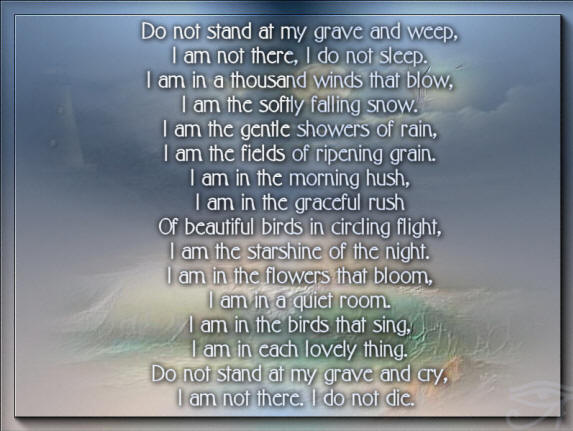
Doel van de les:
- Werken met het gereedschap Selecties
- Een afbeelding maken van verschillende elementen (blenden)
- Tekst toepassen met de afbeelding als achtergrond
- Tekst kopiëren van een andere locatie en dat in je afbeelding plakken met het tekst gereedschap
Materialen: In de download:
- 2 tubes
- 1 font Fireze SF
- 2 verlopen
Apart downloaden:
- 1 tekst
- 1 masker 20/20 (niet in de download)
- Insteekfilter FM Tile Tools – Blend Emboss
- 1 insteekfilter AAA Frames – Foto Frame
Download:  (klik op het icoontje om de tubes te downloaden)
(klik op het icoontje om de tubes te downloaden)
- De tekst, in zowel Nederlands als Engels is HIER te vinden
- Filter FM Tile Tools kun je HIER downloaden
- Filter AAA Frame kun je HIER downloaden
Voorbereiden:
- Maak een mapje voor deze les
- Download de materialen en pak ze uit in het mapje
- Kopieer het font naar de map waar jij je fonts bewaart
- Kopieer de verlopen naar de map verlopen
- Open de tubes in PSP
- Zoek de website (wikipedia) waar de tekst is te vinden
![]() Inleiding In deze les, een onderwerp dat niet zo gemakkelijk ligt: deelneming bij verlies. Voor deze les wordt een tekst gebruikt die Zantara heeft voorgelezen op de uitvaart van haar moeder. De creatie kun je als kaart op een wat dikker papier afdrukken en daar een heel persoonlijke kaart van maken. De creatie wordt gemaakt met aandacht voor het werken met selecties
Inleiding In deze les, een onderwerp dat niet zo gemakkelijk ligt: deelneming bij verlies. Voor deze les wordt een tekst gebruikt die Zantara heeft voorgelezen op de uitvaart van haar moeder. De creatie kun je als kaart op een wat dikker papier afdrukken en daar een heel persoonlijke kaart van maken. De creatie wordt gemaakt met aandacht voor het werken met selecties ![]() Wat kunnen we doen met selecties?
Wat kunnen we doen met selecties?
- apart bewerken van de rest van de afbeelding
- een selectie als nieuwe toevoeging aan een afbeelding
- een selectie uit de afbeelding wegnemen
- een accent toevoegen op de/het geselecteerde gebied(en)
- een selectie maken en deze opslaan voor later gebruik
![]()
De Les:
Sla je werk regelmatig op als pspimage, zodat de verschillende lagen bewaard blijven.
Open een nieuwe, transparante, afbeelding van 800 pixels breed en 600 pixels hoog
Zet je voorgrond op het verloop Background met Hoek/Herhalingen op 0 – Omkeren NIET aangevinkt
Aanpassen – Vervagen – Gaussiaanse vervaging op 20
![]()
Activeer Zonsondergang.pspimage
Gereedschap Selectie Selectietype Rechthoek – Modus Toevoegen – Doezelen o – Anti-alias aanvinken
Trek een rechthoekige selectie zoals op het voorbeeld hieronder
 Bewerken – Kopiëren
Bewerken – Kopiëren
![]()
Terug naar je afbeelding
Gereedschap Selectie
Trek een rechthoekige selectie om de bovenste helft van je afbeelding
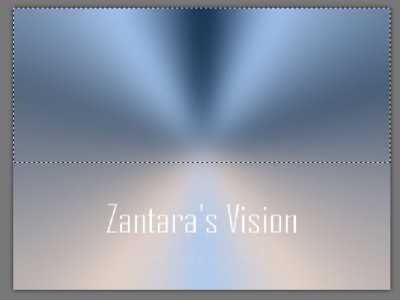
Lagen – Nieuwe rasterlaag
Bewerken – Plakken in selectie
Selecties – Niets selecteren
Je afbeelding ziet er nu zo uit
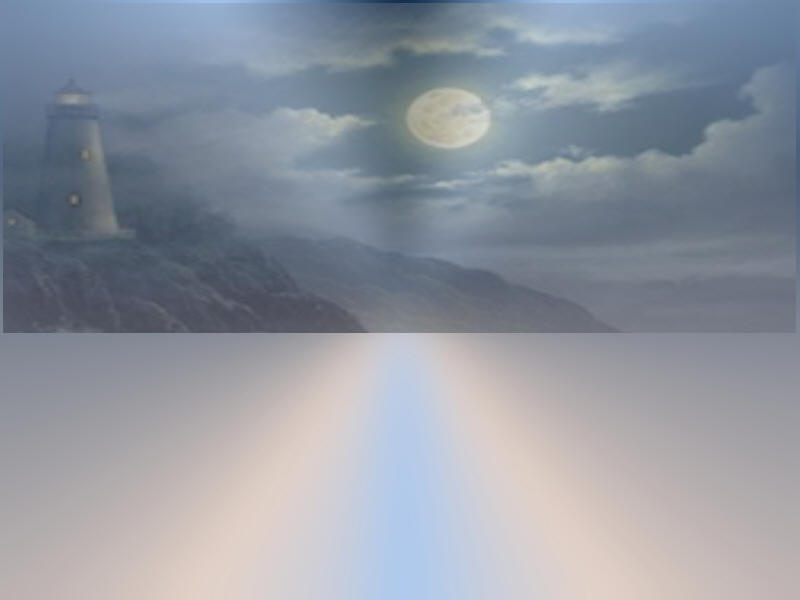

Lagen – Masker Laden/Opslaan – Masker laden vanaf schijf – Zoek masker20/20
Lagenpalet – Klik met je rechter muisknop op de bovenste laag
Samenvoegen – Groep samenvoegen
Effecten – Insteekfilter – FM Tile Tools – Blend Emboss

Activeer de tube 19 Series 19-01
Zet de bovenste laag op slot en activeer de tweede laag
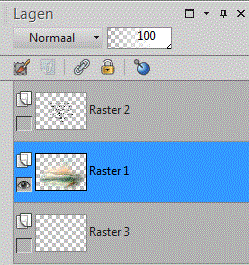
Gereedschap Selectie – Selecteer de onderste helft van de tube
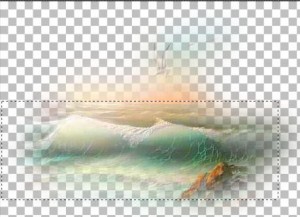
Bewerken – Kopiëren
- Nieuwe rasterlaag
- Activeer nu de andere tube en zet de watermerk op slot
- Activeer de afbeeldingslaag – gereedschap Selectie – selecteer de zeevanaf de horizon
- Bewerken – Kopiëren – Naar je afbeelding – Plakken in de ondersteselectie
- Lagen – Masker Laden/Opslaan – Masker laden vanaf schijf – Zoek masker20/20 en pas dat toe
- Lagenpalet – Rechter muisknop – Samenvoegen – Groep samenvoegen-Niets selecteren

- Zet de laagdekking van de golven op 78
- Ga terug naar de tube met de zee – selectie gereedschap – selecteer nualleen de vogels
- Bewerken – Kopiëren – Naar je afbeelding – Bewerken – Plakken als nieuwelaag
- Gereedschap Verplaatsen – Verplaats de vogels naar boven en naar rechts

- Lagen – Masker Laden/Opslaan – Masker laden vanaf schijf – Zoek masker20/20 en pas dat toe
- Lagenpalet – Rechter muisknop – Samenvoegen – Groep samenvoegen- Niets selecteren
- Maak nu de onderste laag van je lagenpalet actief (het verloop)
- Effecten – Filter AAA Frames – Foto Frame – bovenste schuifje op 20 We gebruiken de onderste laag om het frame toe te passen, zodat we de andere lagen nog makkelijk binnen het frame kunnen verschuiven, als dat nodig mocht zijn.
- Staat alles op zijn plaats? Lagenpalet – Rechter muisknop – Samenvoegen- Alle lagen samenvoegen
- Insteekfilter FM Tile Tools – Blend Emboss
- Zet je voorgrondkleur op het verloop Background2 en jeachtergrondkleur op wit
- Ga naar de tekst en kopieer of de Engelse of de Nederlandse tekst
- Terug naar je afbeelding – gereedschap Tekst – Zoek Firenze en zet de grootte op 30 pixels – vet (B) aangevinkt
- Klik met je muis boven in de afbeelding – Rechter muisknop – Plakken
- Gereedschap Verplaatsen – zet de tekst in het midden van de afbeelding
- Effecten – 3D Effecten – Slagschaduw met deze instellingen
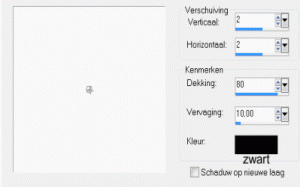 Herhaal metVerschuivingen op -1
Herhaal metVerschuivingen op -1 - Nieuwe rasterlaag – plaats je watermerk
- Lagenpalet – Rechter muisknop – Samenvoegen – Alle lagen samenvoegen
- Bestand – Exporteren – JPEG optimalisatie – geef je creatie een naam en sla deze op
Dit was de les. Hopelijk heb je die met plezier gemaakt en er misschien weer iets van bijgeleerd.

Zantara
![]()
